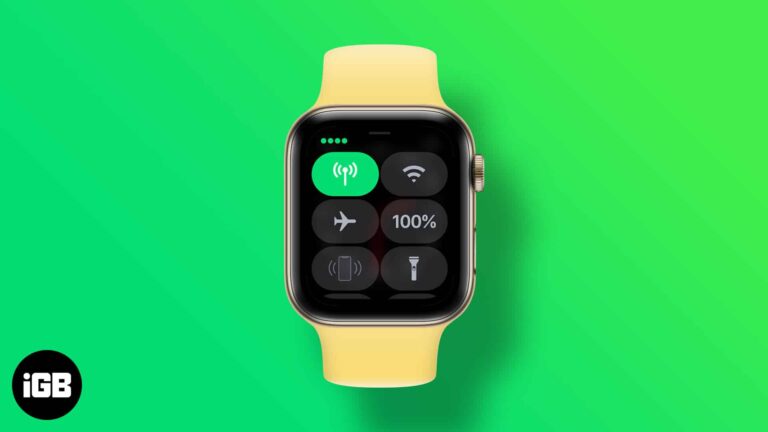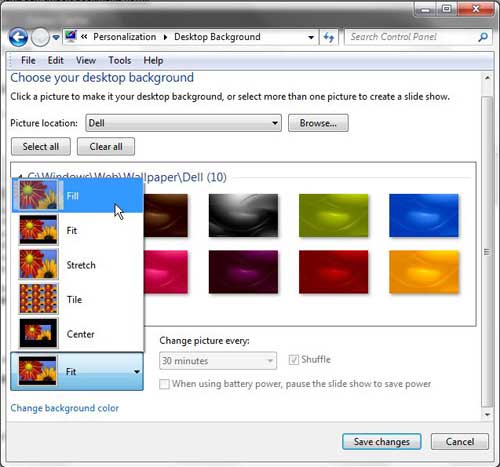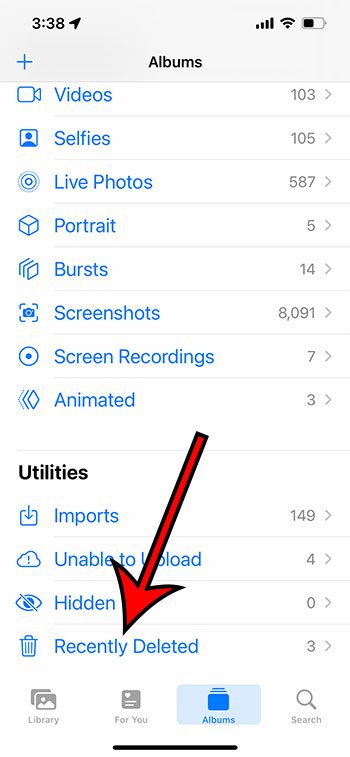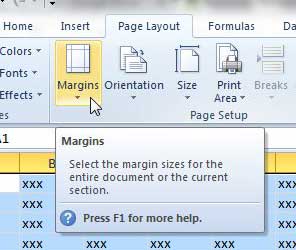Как закрепить окно поверх всех окон Windows 11: пошаговое руководство
Закрепление окна сверху в Windows 11 позволяет вам всегда держать выбранное приложение или окно видимым поверх других. Это полезно для многозадачности, например, для создания заметок во время просмотра видео или для сохранения справочного документа открытым во время работы. Вот краткий обзор: вам понадобится сторонний инструмент, поскольку Windows 11 изначально не поддерживает эту функцию. Установка и использование инструмента, такого как DeskPins или PowerToys, позволит вам легко закрепить окно сверху.
Как закрепить окно сверху в Windows 11
В этом разделе вы узнаете, как использовать DeskPins — популярную и бесплатную утилиту, позволяющую закрепить любое окно поверх других в Windows 11. Выполнив эти шаги, вы всегда сможете видеть выбранное вами окно.
Шаг 1: Загрузите DeskPins
Сначала загрузите DeskPins с официального сайта или из надежного репозитория программного обеспечения.
DeskPins — легкий инструмент, поэтому он должен быстро загрузиться. Убедитесь, что вы выбрали безопасный источник, чтобы избежать вредоносного ПО.
Программы для Windows, мобильные приложения, игры - ВСЁ БЕСПЛАТНО, в нашем закрытом телеграмм канале - Подписывайтесь:)
Шаг 2: Установите DeskPins
Во-вторых, установите DeskPins, следуя инструкциям по установке.
Процесс установки прост. Просто примите пользовательское соглашение и выберите место установки. После установки DeskPins должен автоматически добавить ярлык на рабочий стол или в меню «Пуск».
Шаг 3: Откройте DeskPins
В-третьих, откройте DeskPins, нажав на его значок.
После запуска DeskPins вы увидите значок в системном трее (в правом нижнем углу экрана). Это означает, что DeskPins запущен и готов к использованию.
Шаг 4: Выберите окно
В-четвертых, щелкните значок DeskPins, а затем щелкните окно, которое вы хотите закрепить.
Нажатие на значок DeskPins меняет курсор на булавку. Просто щелкните по окну, которое вы хотите оставить наверху, и вы увидите значок булавки на его заголовке, указывающий на то, что оно закреплено.
Шаг 5: Подтвердите PIN-код
Наконец, убедитесь, что окно остается наверху, открыв над ним другое окно.
Попробуйте открыть другое приложение или окно. Закрепленное окно должно остаться видимым, подтверждая, что оно успешно закреплено.
После выполнения этих шагов закрепленное окно всегда будет находиться поверх других, что значительно упростит и сделает многозадачность более эффективной.
Советы по закреплению окна сверху в Windows 11
- Убедитесь, что вы загружаете DeskPins из надежного источника, чтобы избежать вредоносного ПО.
- Вы можете открепить окно, щелкнув правой кнопкой мыши значок закрепления в строке заголовка окна.
- Используйте DeskPins для важных, часто используемых окон, чтобы повысить производительность.
- Проверьте наличие обновлений, чтобы обеспечить совместимость с последними обновлениями Windows 11.
- Изучите другие инструменты, такие как PowerToys, для получения дополнительных функций и более комплексного управления окнами.
Часто задаваемые вопросы
Безопасно ли использовать DeskPins?
Да, DeskPins безопасен, если его загрузить с официального сайта или из надежного репозитория. Всегда будьте осторожны, когда скачиваете программное обеспечение.
Можно ли закрепить несколько окон одновременно?
Да, вы можете закрепить несколько окон одновременно с помощью DeskPins. Просто нажмите на каждое окно, которое вы хотите закрепить.
Как открепить окно?
Чтобы открепить окно, щелкните правой кнопкой мыши значок закрепления в его заголовке или закройте DeskPins из панели задач.
Есть ли в Windows 11 встроенная функция закрепления?
Нет, в Windows 11 нет встроенной функции закрепления окон сверху. Вам нужны сторонние инструменты, такие как DeskPins.
Существуют ли альтернативы DeskPins?
Да, альтернативные решения, такие как PowerToys, также могут закреплять окна поверх остальных, предлагая более продвинутые функции.
Краткое содержание
- Загрузите DeskPins.
- Установите DeskPins.
- Откройте DeskPins.
- Выберите окно для закрепления.
- Подтвердите PIN-код.
Заключение
Подводя итог, можно сказать, что закрепление окна сверху в Windows 11 может значительно улучшить ваши возможности многозадачности и общую производительность. Хотя Windows 11 не предлагает встроенной функции для этого, такие инструменты, как DeskPins, невероятно упрощают достижение этой цели. Следуя шагам, описанным выше, вы всегда будете видеть важные окна, независимо от того, работаете ли вы, учитесь или просто пытаетесь следить за чем-то, выполняя другие задачи.
Для тех, кто хочет узнать больше, такие инструменты, как PowerToys, предлагают еще больше функциональности и могут быть достойны внимания. Не стесняйтесь экспериментировать с различными инструментами, чтобы найти тот, который лучше всего подходит для вашего рабочего процесса.
Помните, технологии должны упрощать, а не усложнять вашу жизнь. Изучая эти советы и приемы, вы берете под контроль свое цифровое рабочее пространство. Счастливой многозадачности!
Программы для Windows, мобильные приложения, игры - ВСЁ БЕСПЛАТНО, в нашем закрытом телеграмм канале - Подписывайтесь:)